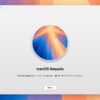macOS Sequoia正式版のインストーラーアプリから、インストール用のISOファイルを作成する方法を説明します。
Appleは、macOSのISOファイルを提供してませんが、VMware FusionやParallels、VirtualBoxなどの仮想マシンにゲストOSとしてインストールする場合、インストール用のISOファイルがあると便利です。
具体的な手順は以下の通りです。
macOS Sequoia正式版のISOファイルを作成する方法
まず、macOS Sequoia正式版のインストーラーアプリをダウンロードします。macOS Sequoiaがインストール可能なMacを使用している場合、以下のリンクからダウンロード可能です。
ダウンロード方法に関しては以下の記事でも詳しく説明しています。
インストーラー起動した場合は、終了しておきます(Cmd + Qを押します)。
ターミナルを開き以下のコマンドを1行ずつ実行します(#ではじまっている行は無視してください)。
#!/bin/sh set -eux hdiutil create -o /tmp/sequoia -size 16384m -volname ventura -layout SPUD -fs HFS+J #hdiutil create -o /tmp/sequoia -size 6384m -volname ventura -layout SPUD -fs HFS+J hdiutil attach /tmp/sequoia.dmg -noverify -mountpoint /Volumes/sequoia sudo /Applications/Install\ macOS\ Sequoia.app/Contents/Resources/createinstallmedia --volume /Volumes/sequoia --nointeraction hdiutil eject -force /Volumes/Install\ macOS\ Sequoia hdiutil convert /tmp/sequoia.dmg -format UDTO -o ~/Desktop/sequoia.cdr mv ~/Desktop/sequoia.cdr ~/Desktop/sequoia.iso
シェルスクリプトとして保存しておき、まとめて実行することもできます。こちらのGistをダウンロード(Download Zipをクリック)し、中に含まれるcreate_macos_sequoia_iso.shを実行してください。
実行するとデスクトップにsequoia.isoが作成されます。
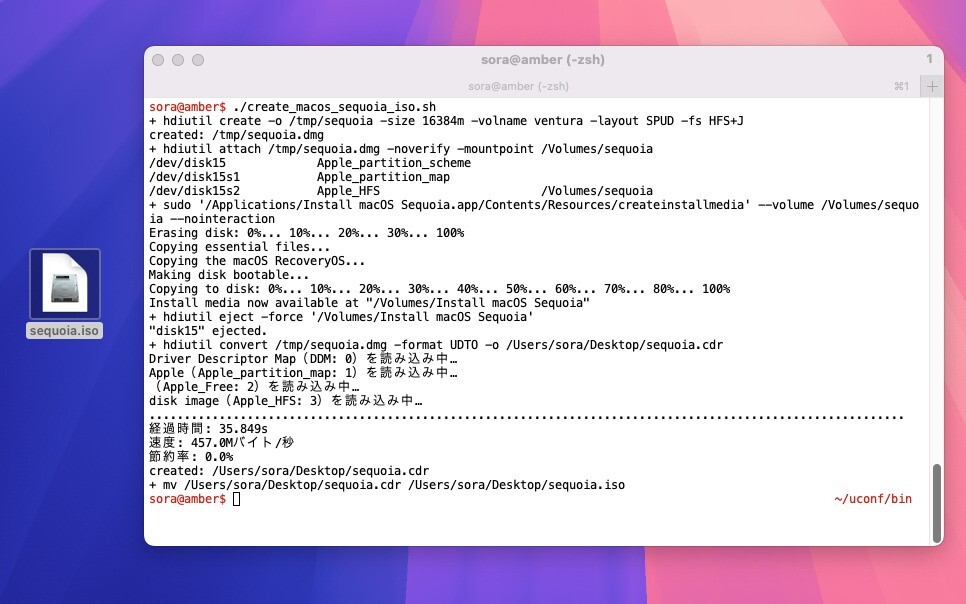
なお最初のhdiutilコマンドで指定した容量がたらない場合「/Volumes/sequoia is not large enough for install media. An additional 10.29 GB is needed.」のようなエラーが表示されます。
まとめ
macOS Sequoiaのインストール用ISOファイルは、インストーラーアプリから作成することができます。仮想マシンを作成したい場合、ISOファイルがあれば便利です。
macOSの使い方のコツは次のページにまとめています。